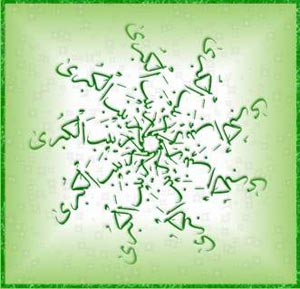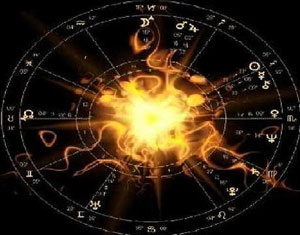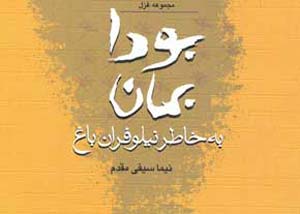یکشنبه, ۷ بهمن, ۱۴۰۳ / 26 January, 2025
ساختن شبح
آماده سازی سیستم :
قبل از ساختن شبح از پارتیشن (های) مورد نظر ( خصوصاً پارتیشن سیستم عامل ) ، شما باید هر آنچه می خواهید از آن پشتیبان تهیه شود را كپی ، نصب و تنظیم كنید .
به خاطر داشته باشدید كه پس از بازیابی ، سیستم شما درست به شرایط قبل از تهیه شبح پشتیبان بر می گردد . پس از هر كاری كه می خواهید ، قبل از تهیه پشتیبان بر می گردد .
پس هر كاری كه می خواهید ، قبل از ساختن شبح انجام دهید . كارهایی مانند از نصب و تنظیم درایورهای سیتم و نرم افزار های ریز و درشت ( از جمله خود Norton Ghost ) گرفته تا كوچكترین تنظیماتی كه برایتان مهم است ( مثل تصویر Desktop ) .
در صورتی كه CD یا DVD را برای نگهداری lmage یا فایل های پشتیبان انتخاب كرده اید ( و احتمالاً تصمیم جدی برای به روزرسانی یا Update آنها ندارید ! ) آماده سازی سیستم اهمیت بیشتری پیدا می كند ، اما اگر می خواهید lmage را روی یك پارتیشن دیگر ذخیره كنید خیلی وسواس به خرج ندهید ؛ چون به راحتی می توانید هر چند وقت یك بار فایل های پشتیبان را به روز كنید تا تمام تعییرات در آنها اعمال شود .
نگران زمان تلف شده هم نباشید ؛ من با چند نرم افزار مشابه كار كرده ام كه سرعت این شبح از همه ی آنها بیشتر بوده است .
ساختن شبح :
پس از آماده كردن سیستم برنامه ی Norton Ghost را اجرا كنید . در محیط برنامه از قسمت Ghost Basic گزینه ی Backup را انتخاب كنید . پس از گذراندن صفحه ی اولیه باید مبدأ و مقصد را مشخص كنید.
در سمت چپ مشخص می كنید از چه چیزی می خواهید پشتیبان تهیه كنید كه می تواند یك یا چند پارتیشن و یا حتی كلیه اطلاعات یك هارددیسك باشد . در سمت راست نیز می توانید نوع ذخیره سازی را معین كنید : فایل یا CD/DVD . در صورت انتخاب حالت فایل ، در مرحله ی بعد باید محل ذخیره سازی فایل lmage را انتخاب كنید.
می توانید توضیحاتی هم به فایل اضافه كنید . اما در صورت انتخاب حالت CD/DVD فقط توضیحات را میتوانید تغییر دهید (بدیهی است كه برای استفاده از این حالت باید Writer هم داشته باشید).
در پنجره ی بعدی در صورت استفاده از ابزار ذخیره سازی خاص باید تنظیمات لازم را انجام دهید . تنها بخشی كه به درد ما میخورد تنظیمات فشرده سازی است كه میتوانیم بین سه حالت None ، Fast و High یكی را انتخاب كنیم كه به ترتیب فشرده سازی افزایش یافته و فضای لازم كمتر میشود، اما در عوض زمان بیشتری برای تهیه پشتیبان و نیز بازیابی صرف میشود.
پس از گذراندن پنجره ی تنظیمات پیشرفته ، شبح نورتون به شما می گوید : مواظب باشید ! با شروع این عملیات دستگاه شما Restart می شود ... (همانطور كه قبلاً اشاره شد شبح نورتون عملیات اصلی را در محیط DOS ویژه ی خود انجام میدهد). سپس به شما پیشنهاد می شود كه پس از تهیه پشتیبان آن را آزمایش كنید (بعداً در این مورد صحبت میكنیم).
با گذراندن این پنجره بالاخره به پنجره پایانی میرسیم. بد نیست قبل از اینكه Run Now را انتخاب كرده به تماشای این شبح بازیگوش بنشینید ، نگاهی هم به اطلاعات این پنجره بیاندازید. مهمترین مطلب فضای تقریبی لازم برای تهیه فایلهای پشتیبان است.
حالا زمان استراحت است . سیستم Restart میشود و شبح شروع به كار میكند. نترسید ! وقتی كار شبح تمام شد دوباره ویندوز راه اندازی میشود.
ضمناً در صورتی كه CD/DVD را برای ذخیره سازی انتخاب كرده باشید این شبح با مهارت تمام CD/DVD ها را یكی پس از دیگری با نمایش یك پیغام برای تعویض CD/DVD ، Writer میكند.
ایران مسعود پزشکیان دولت چهاردهم پزشکیان مجلس شورای اسلامی محمدرضا عارف دولت مجلس کابینه دولت چهاردهم اسماعیل هنیه کابینه پزشکیان محمدجواد ظریف
پیاده روی اربعین تهران عراق پلیس تصادف هواشناسی شهرداری تهران سرقت بازنشستگان قتل آموزش و پرورش دستگیری
ایران خودرو خودرو وام قیمت طلا قیمت دلار قیمت خودرو بانک مرکزی برق بازار خودرو بورس بازار سرمایه قیمت سکه
میراث فرهنگی میدان آزادی سینما رهبر انقلاب بیتا فرهی وزارت فرهنگ و ارشاد اسلامی سینمای ایران تلویزیون کتاب تئاتر موسیقی
وزارت علوم تحقیقات و فناوری آزمون
رژیم صهیونیستی غزه روسیه حماس آمریکا فلسطین جنگ غزه اوکراین حزب الله لبنان دونالد ترامپ طوفان الاقصی ترکیه
پرسپولیس فوتبال ذوب آهن لیگ برتر استقلال لیگ برتر ایران المپیک المپیک 2024 پاریس رئال مادرید لیگ برتر فوتبال ایران مهدی تاج باشگاه پرسپولیس
هوش مصنوعی فناوری سامسونگ ایلان ماسک گوگل تلگرام گوشی ستار هاشمی مریخ روزنامه
فشار خون آلزایمر رژیم غذایی مغز دیابت چاقی افسردگی سلامت پوست